
Sisällysluettelo:
- Vaihe 1: Alkuperäisen kirjaston osa
- Vaihe 2: Kytkentäkaavio: taustavalo
- Vaihe 3: Kytkentäkaavio: Osoite
- Vaihe 4: Lankakaavio: Trimmeri
- Vaihe 5: Kytkentäkaavio: Siirrä tiedot
- Vaihe 6: Vaihda alkuperäiseen Lib
- Vaihe 7: Alkuperäinen Lib- ja yhteysmalli
- Vaihe 8: Lankakaavio: SDA SCL
- Vaihe 9: Lankakaavio
- Vaihe 10: Prototyyppitaulu
- Vaihe 11: PCB: n jyrsintä
- Vaihe 12: Kiitos
- Kirjoittaja John Day [email protected].
- Public 2024-01-30 09:02.
- Viimeksi muokattu 2025-01-23 14:44.
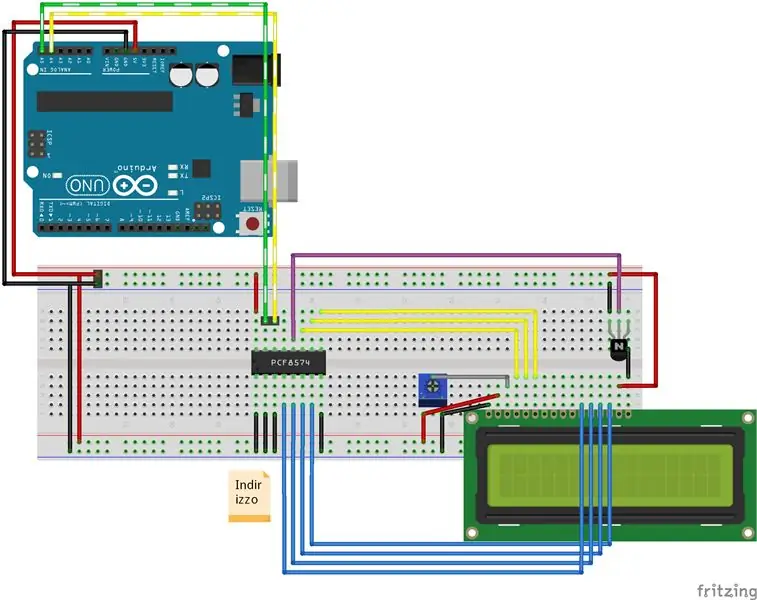


Teen kytkentäkaaviota merkkinäytön i2c -sovittimelle.
Tarkista päivitykset sivustoltani.
Nyt olen lisännyt johdotuksen kytkentäkaavion käyttääkseni alkuperäistä kirjastoa, ei haarukkaani
LiquidCrystal Arduino -kirjasto hahmojen LCD -näytöille, haarukkaprojekti henkilökohtaisen kaavan luomiseksi oppiaksesi pcf8574.
Github -projektista löydät skeeman, valokuvan ja kirjaston koodin.
Tässä on video jauhetusta PCB: stä, joka on johdettu Fritzing -leipälevykaaviosta.
Vaihe 1: Alkuperäisen kirjaston osa
Löydät alkuperäisen kirjaston komponentin (ei minun haarukka) eBaysta.
Nyt täältä löydät saman kytkentäkaavan, jolla on sama käyttäytyminen.
Vaihe 2: Kytkentäkaavio: taustavalo
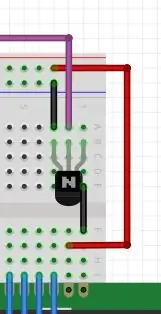
Kuten kytkentäkaaviosta näet, yhdistän P7: ään NPN (2N2222) -transistorin taustavalon ottamiseksi käyttöön tai poistamiseksi käytöstä.
Vaihe 3: Kytkentäkaavio: Osoite

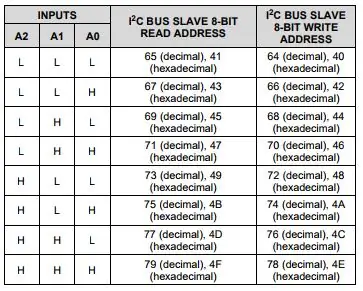
Asetin osoitteen alhaiseksi (voit yhdistää sen tarpeen mukaan, tietolomakkeesta löydät kaikki kokoonpanot).
Minusta erittäin hyödyllinen luonnos, joka etsii kaikkia liitteenä olevia i2c -komponentteja, käytä tätä osoitteen tarkistamiseen.
Vaihe 4: Lankakaavio: Trimmeri
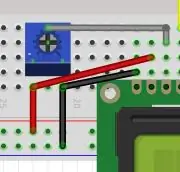
Oikean kontrastin valitsemiseksi sinun on lisättävä 10k trimmeri.
Vaihe 5: Kytkentäkaavio: Siirrä tiedot
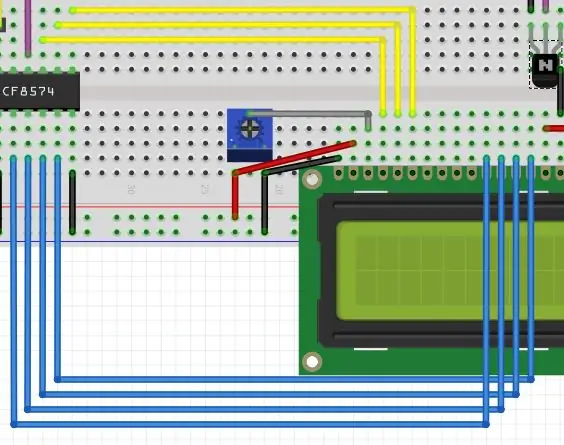
Sininen ja keltainen lanka on lähettää tietoja laitteelle, en yhdistä laitetta alkuperäiseksi kirjastoksi, joten minun on haaroitettava lib ja lisättävä muutos.
Vaihe 6: Vaihda alkuperäiseen Lib
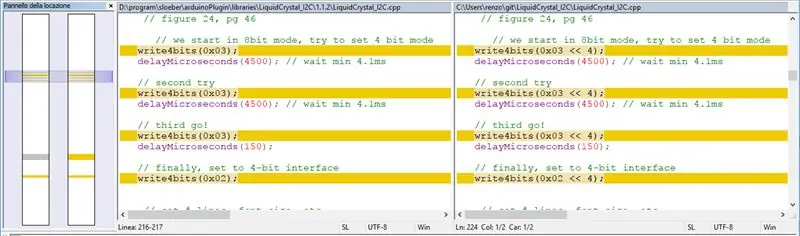
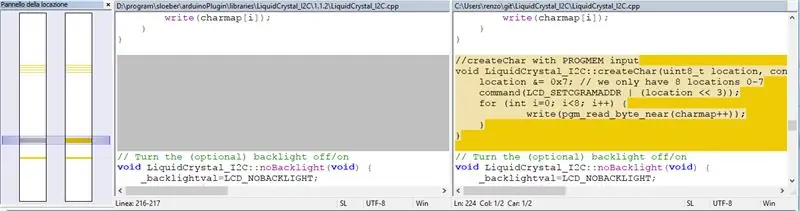
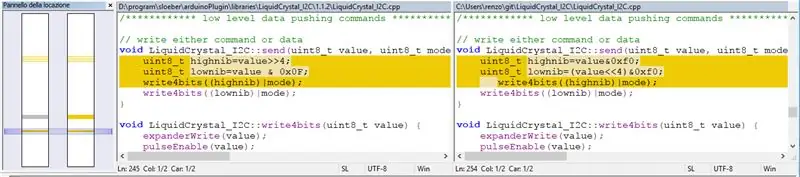
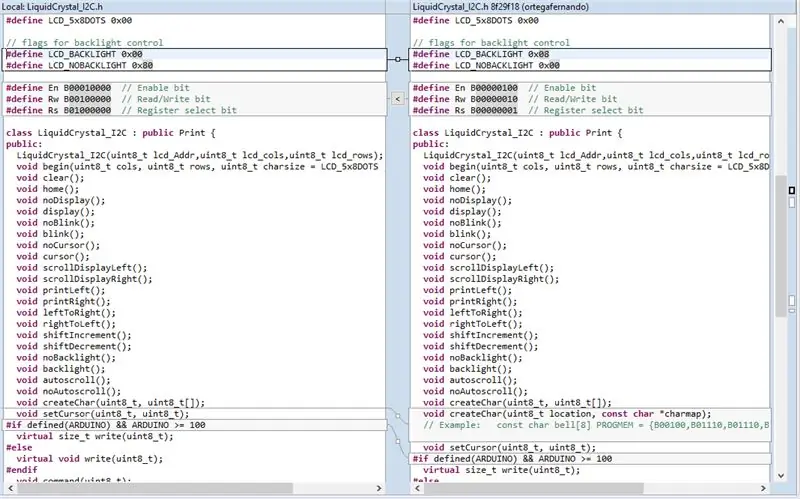
Kuten kuvassa näkyy, siirrän hieman bittiä (oikealta vasemmalle) ja oikealle bitille asetan kiinteän ilmoituksen Enable, RW, Register Select ja Back light pin.
Halutessasi voit muuttaa kaavan alkuperäiseksi. Jos löydän aikaa, aion tehdä sen puolestasi (ja testata sen), jotta voit käyttää alkuperäistä kirjastoa.
Vaihe 7: Alkuperäinen Lib- ja yhteysmalli
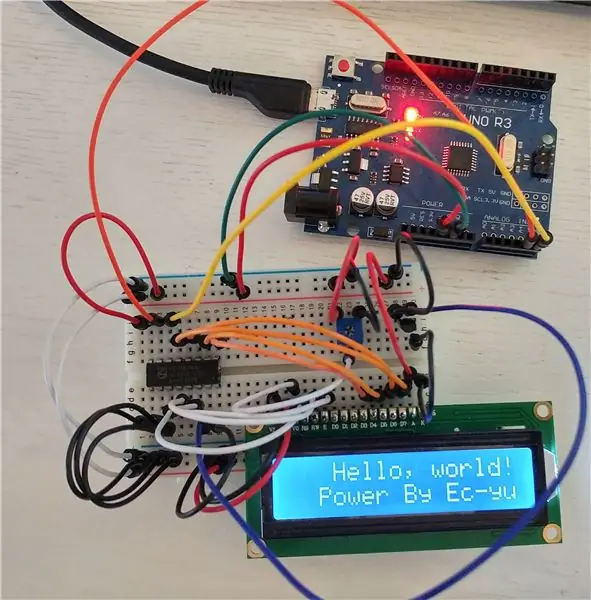
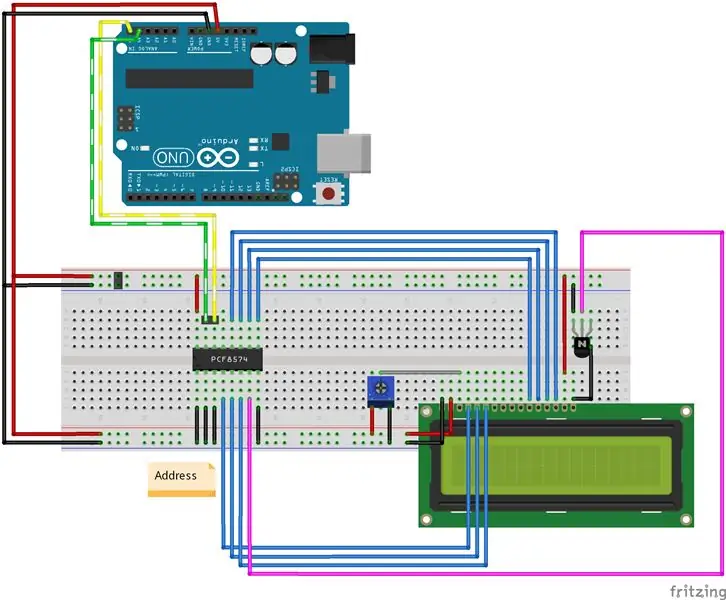
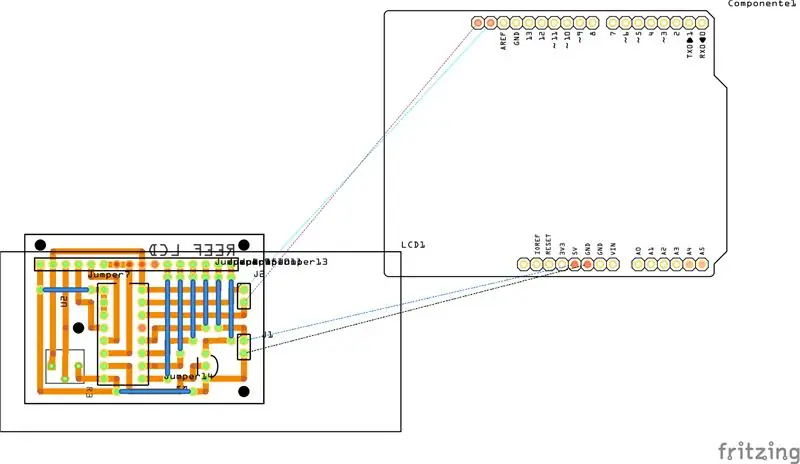
Luon uudelleen alkuperäisen kirjaston yhteyskaavion, joten voit käyttää vakiokirjastoa tämän kanssa
Vaihe 8: Lankakaavio: SDA SCL
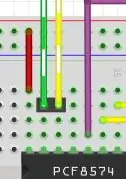
Nauhajohto on arduinoni SDA SCL -tappi.
Vaihe 9: Lankakaavio
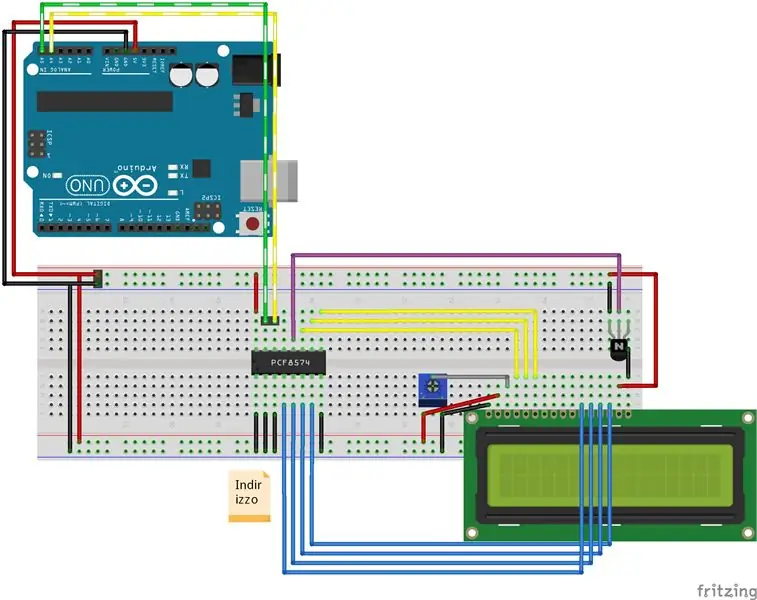
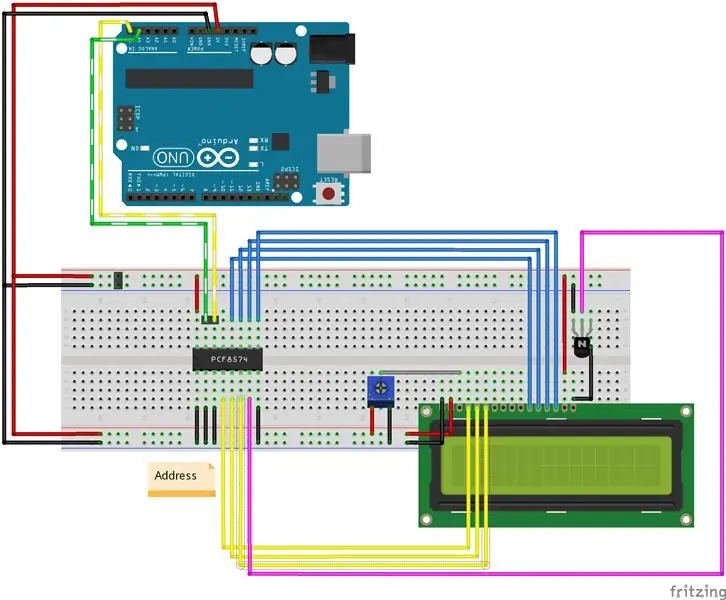

Kuten näette kytkentäkaavio on melko yksinkertainen, yritän luoda sen kaavan prototyyppikortille.
Vaihe 10: Prototyyppitaulu



Se ei ole niin kaunista, mutta se on työtä.
Vaihe 11: PCB: n jyrsintä
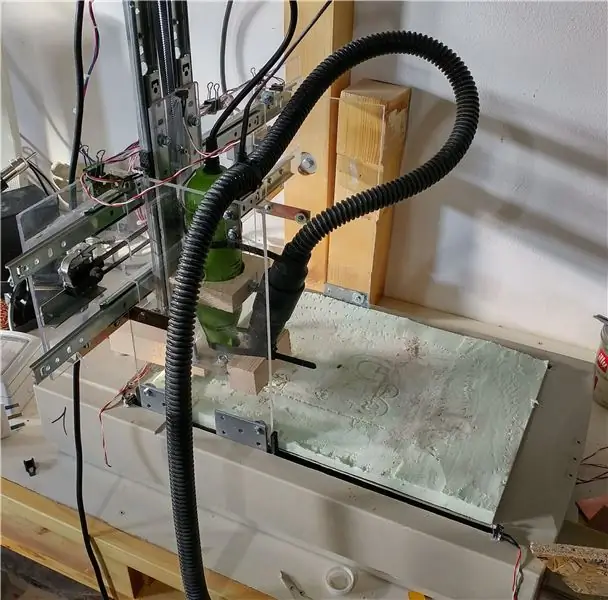

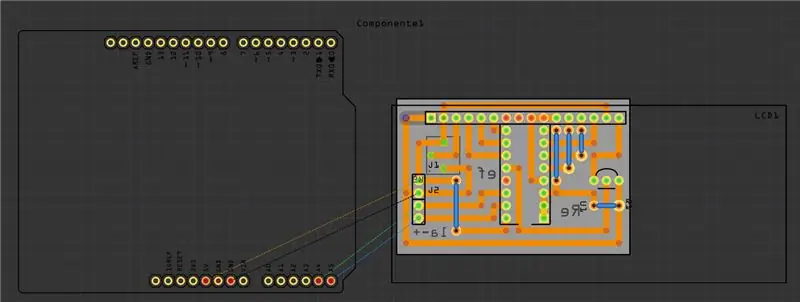

Kaavasta luon piirilevyn ja yritän jauhaa piirilevyä reitittimelläni (aloitan PCB: n jyrsintäoppaan).
Vaihe 12: Kiitos
i2c -projektisarja (kokoelma):
- Lämpötilan kosteusanturi
- Analoginen laajennin
- Digitaalinen laajennin
- LCD -näyttö
Suositeltava:
Infrapuna -anturin käyttäminen Arduinon kanssa: 8 vaihetta (kuvien kanssa)

Infrapuna -anturin käyttäminen Arduinon kanssa: Mikä on infrapuna -anturi? . IR -signaali
Automaattinen lataus (tyhjiö) -kytkin ACS712: n ja Arduinon kanssa: 7 vaihetta (kuvien kanssa)

Automaattinen kuorman (tyhjiö) kytkin ACS712: n ja Arduinon kanssa: Hei kaikki! Sähkötyökalun käyttäminen suljetussa tilassa on kiire, koska kaikki ilmassa oleva pöly ja ilmassa oleva pöly tarkoittaa pölyä keuhkoissasi. Vac -myymälän suorittaminen voi poistaa osan tästä riskistä, mutta kytkeä sen päälle ja pois päältä joka kerta
GPS-moduulin (NEO-6m) liittäminen Arduinon kanssa: 7 vaihetta (kuvien kanssa)

GPS-moduulin (NEO-6m) liittäminen Arduinon kanssa: Tässä projektissa olen osoittanut, kuinka liittää GPS-moduuli Arduino UNO: n kanssa. Pituus- ja leveysasteiden tiedot näkyvät nestekidenäytössä ja sijaintia voi tarkastella sovelluksessa. Luettelo materiaalista Arduino Uno == > 8 dollarin Ublox NEO-6m GPS -moduuli == > 15 dollaria 16x
Kuvien tallentaminen tehtävää varten: 4 vaihetta (kuvien kanssa)

Kuvien tallentaminen tehtävää varten: 1. Avaa uusi Google -asiakirja ja suojaa kuvat tällä sivulla. Käytä ctrl (ohjaus) ja " c " kopioitava näppäin 3. Käytä ctrl (control) ja " v " liitettävä avain
Kuvien tekeminen saumattomiksi vain vaaka- tai pystysuunnassa ("The GIMP"): 11 vaihetta (kuvien kanssa)

Kuvien tekeminen saumattomiksi vain vaaka- tai pystysuunnassa ("The GIMP"): Jos yrität "Tee saumaton" -laajennusta GIMP: ssä, se tekee kuvasta saumattoman sekä vaaka- että pystysuunnassa samanaikaisesti. Se ei salli sinun tehdä siitä saumatonta vain yhdessä ulottuvuudessa. Tämä ohje auttaa sinua saamaan kuvan
